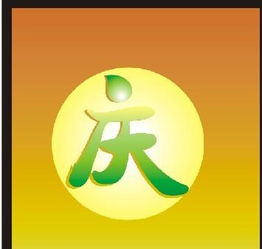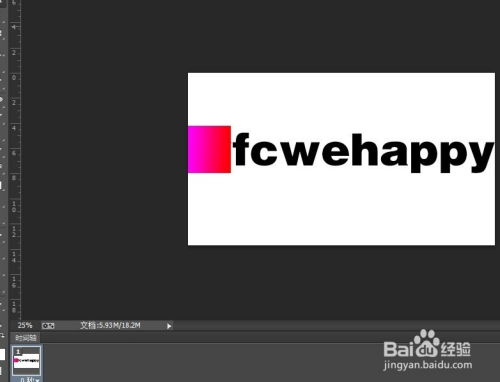如何用PS制作QQ和YY头像?
在现今这个数字化社交盛行的时代,QQ和YY作为两款备受欢迎的即时通讯软件,它们的头像不仅仅是用户在网络世界中的身份标识,更是个性与风格的直接展现。利用Photoshop(简称PS),这款强大的图像处理软件,我们可以轻松制作出既符合个人喜好又独具特色的QQ头像和YY头像。下面,就让我们从素材准备、基础操作、风格设计、创意元素添加以及优化与导出等多个维度,详细探讨如何用PS制作出满意的头像。

素材准备
高清底图:选择一张清晰度高的个人照片或你喜欢的图片作为基础,这将直接影响到最终头像的质量。对于QQ头像,由于通常要求为正方形,所以选取的图片最好也是正方形或能够轻松裁剪成正方形。YY头像虽无严格形状要求,但保持图片比例协调依然重要。

设计元素:根据想要打造的风格,收集一些图案、字体、滤镜效果等素材。比如,想要一个动漫风格的头像,可能需要卡通图案、渐变色彩和描边效果;若是游戏风,则可能需要游戏相关的图标、武器素材等。

背景:背景可以简单留白,也可以根据主题选择纯色背景、渐变背景或是带有特定图案的背景。简约背景有助于突出主体,复杂背景则需谨慎使用,以免喧宾夺主。

基础操作
新建文件:首先,在PS中新建一个符合QQ或YY头像尺寸要求的文件。QQ头像默认大小为100x100像素,YY头像可能有所不同,根据官方或社区推荐的尺寸设置即可。
导入素材:将准备好的底图拖拽至新建的文件中,或者使用“文件-置入嵌入对象”功能导入。根据需要调整图片大小和位置,使其完美填充整个画布。
裁剪与调整:使用“裁剪工具”精确裁剪图片,特别是制作QQ头像时,确保图片是正方形。同时,利用“自由变换”(Ctrl+T)功能对图片进行缩放、旋转或扭曲,以达到最佳视觉效果。
风格设计
滤镜效果:PS提供了丰富的滤镜库,可以用来快速改变图片风格。例如,“表面模糊”可以让皮肤看起来更加光滑,“高斯模糊”可以创造柔和的背景效果,“油画”滤镜则能让图片带有艺术感。此外,还可以使用“镜头校正”功能调整图片的光影和颜色平衡。
调色:通过“图像-调整”菜单下的“色相/饱和度”、“亮度/对比度”、“色彩平衡”等工具,精细调整图片的色彩,使其更符合你想要的风格。对于想要打造复古或科幻风格的头像,可以大胆尝试色彩上的创新和对比。
图层样式:为图片添加图层样式,如“阴影”、“内发光”、“外发光”等,可以增强立体感,使头像更加吸引人。例如,为文字或图标添加“投影”效果,可以使其仿佛悬浮于背景之上。
创意元素添加
文字:利用“文字工具”添加个性化签名、昵称或短语,字体和颜色应与整体风格保持一致。通过调整文字的排列方式(如水平、垂直、旋转)、间距和大小,增加层次感。
图案与图标:在头像中加入与个人兴趣相关的图案或图标,如星座符号、动漫角色、游戏logo等,能立刻提升辨识度。确保这些元素的大小和位置不会过分干扰主体,保持整体的和谐统一。
混合模式:利用图层的“混合模式”功能,可以将一个图层的内容以不同的方式与另一图层结合,创造出丰富的视觉效果。例如,将文字图层设置为“叠加”或“柔光”模式,可以让文字与背景更好地融合,增添艺术感。
优化与导出
去噪点:在完成所有编辑后,仔细检查图片,使用“修复画笔工具”或“污点修复画笔工具”去除不必要的瑕疵和噪点,使头像更加干净、整洁。
锐化:适度的锐化可以提升图片的清晰度,使细节更加突出。通过“滤镜-锐化”菜单下的选项,或直接使用“智能锐化”功能,根据需要调整锐化程度。
导出格式:最后,选择适当的格式导出头像。JPEG格式适合网络传输,因为它能很好地平衡文件大小和图像质量;PNG格式则适用于需要透明背景的情况。导出前,确保文件大小符合QQ或YY头像的上传要求,以免因文件过大而上传失败。
总结
利用Photoshop制作QQ头像和YY头像,是一个充满乐趣和创造性的过程。从挑选素材到基础操作,再到风格设计和创意元素的添加,每一步都蕴含着无限可能。记住,无论是追求简约自然,还是偏好大胆前卫,最重要的是让头像真正反映出你的个性和品味。随着技术的不断进步和创意的不断涌现,未来,我们将能够利用更多先进的工具和理念,打造出更加个性化、富有创意的头像作品。在这个过程中,不断探索、尝试和实践,你会发现,制作头像的乐趣远远超出了结果本身。
- 上一篇: 揭秘:太岁肉灵芝的神秘面纱与奇异形态
- 下一篇: QQ超级会员有哪些功能和特权?
-
 如何用PS制作GIF动画闪图?资讯攻略01-15
如何用PS制作GIF动画闪图?资讯攻略01-15 -
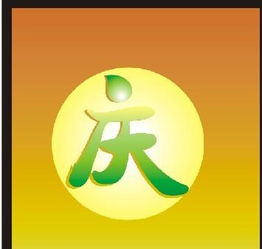 PS技巧大揭秘:轻松打造个性化带字QQ头像资讯攻略11-12
PS技巧大揭秘:轻松打造个性化带字QQ头像资讯攻略11-12 -
 如何用PS软件制作具有半透明效果的背景?资讯攻略12-08
如何用PS软件制作具有半透明效果的背景?资讯攻略12-08 -
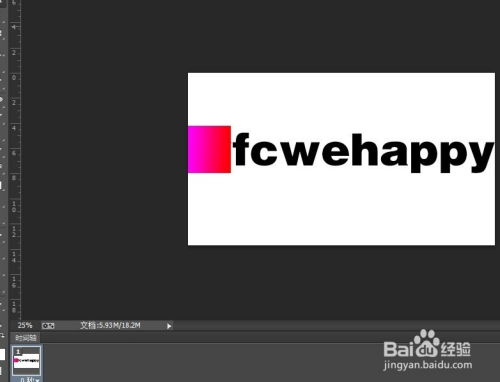 如何用PS制作流光字?资讯攻略11-04
如何用PS制作流光字?资讯攻略11-04 -
 如何用PS制作巧克力文字效果?资讯攻略02-13
如何用PS制作巧克力文字效果?资讯攻略02-13 -
 如何用PS的剪贴蒙版制作大头贴?资讯攻略01-17
如何用PS的剪贴蒙版制作大头贴?资讯攻略01-17